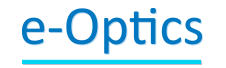PRIMEROS PASOS
Ingresar al sitio WEB
e-Optics es un sistema web, por lo que para operarlo es necesario contar con algun navegador de internet como: Google Chrome, Microsoft Edge, Mozilla Firefox, Safari, etc. (El sistema ha sido probado en los exploradores comerciales más conocidos y vigentes en la actualidad, en el caso de requerir utilizar otro explorador, pudiera ser que el sistema no sea 100% compatible.
Para ingresar al sistema se debe de capturar en la barra de exploración de su navegador la dirección que le haya sido entregada en el correo de activación, por ejemplo: https://eoptics.mx/demo. Una vez ingresada la dirección se desplegará la pantalla principal:
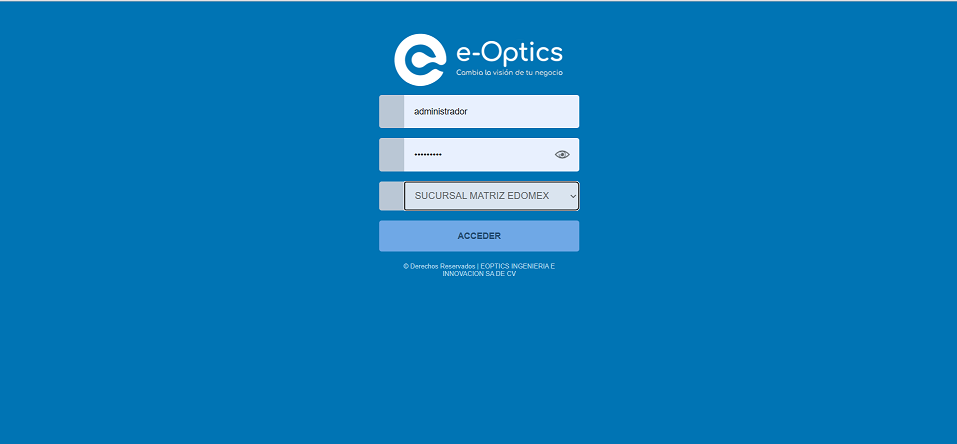
En esta pantalla se deberá capturar el usuario y contraseña que le haya sido asignado por el administrador del sistema, así como seleccionar la sucursal.
En caso de que sea la primera vez que se accede al sistema, se mostrará una pantalla en la que se deberá capturar la contraseña definitiva de acceso:
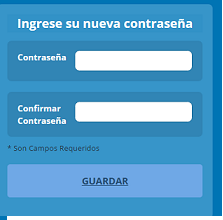
Recomendaciones para la asignación de contraseña:
- Fácil de recordar, ya que esta será su llave de acceso al sistema.
- Considerar el uso de mayúsculas, minúsculas, números y caracteres especiales.
Una vez ingresada la contraseña, se mostrará nuevamente la pantalla de acceso en la cual se capturará su usuario y la nueva contraseña asignada.
El sistema confirmará la información y, de ser un usuario válido, se permitirá el acceso al sistema.
Pantalla principal
Al ingresar al sistema se mostrará la pantalla principal:
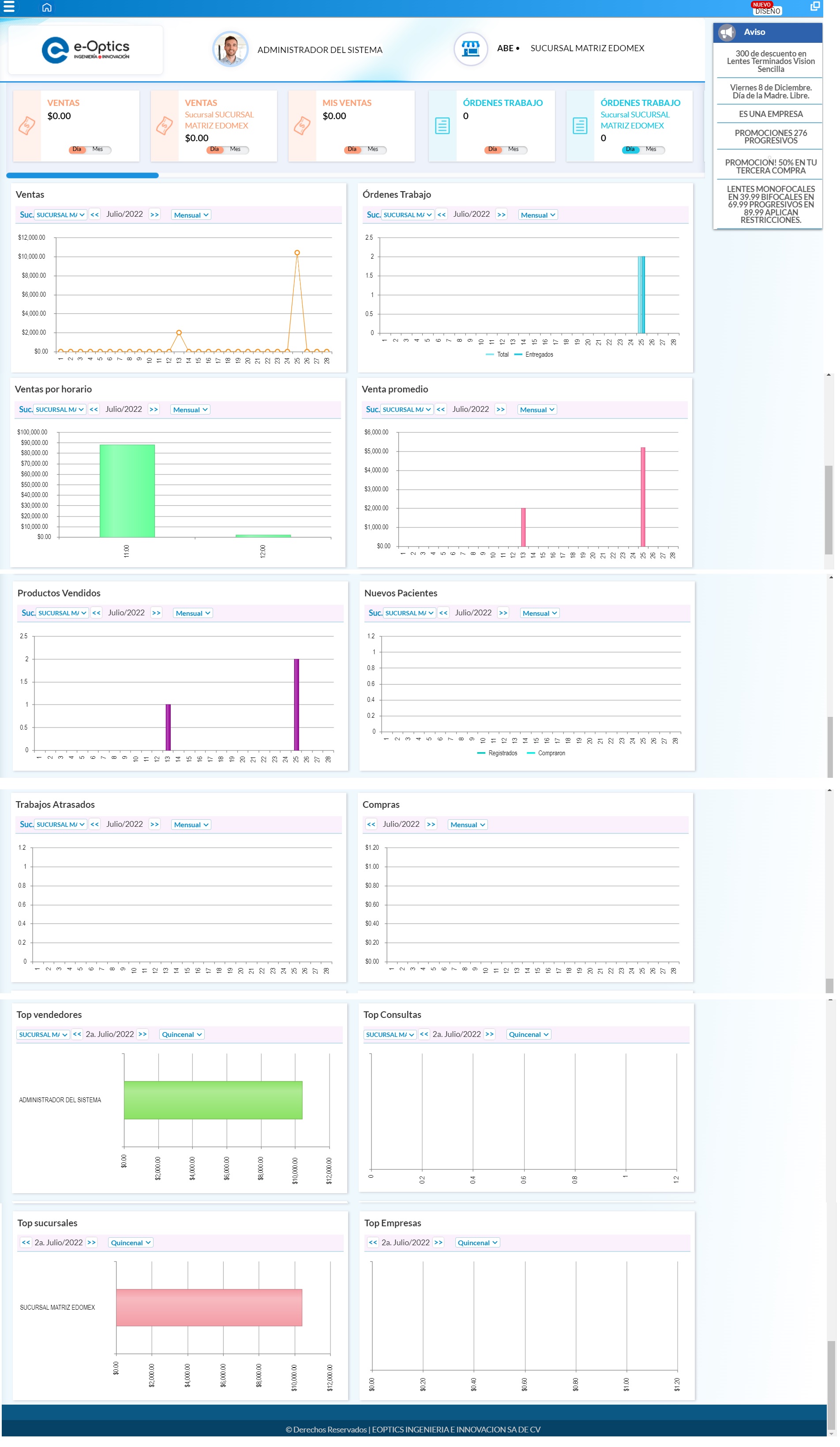
En la barra superior se encuentra las opciones del menú, el acceso a la pantalla principal y la opción de abrir una nueva ventana del sistema.

Menú.Se encuentra en el icono de las tres rayitas; al ingresar, podrá consultar todos los módulos que integran el sistema, mostrando aquellas secciones a las que tenga acceso. Asimismo, se cuentan con accesos rápidos a los diferentes módulos más utilizados.
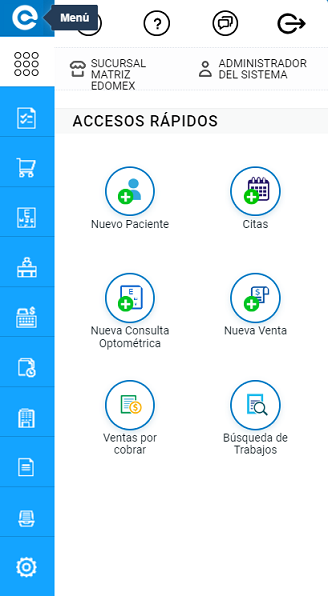
Cabecera del menú:
-
 Dashboard: Permite regresar a la pantalla principal desde cualquier módulo o sección del sistema.
Dashboard: Permite regresar a la pantalla principal desde cualquier módulo o sección del sistema. -
 Ayuda: Sección que permite levantar un ticket de soporte, consultar el manual de usuario, preguntas frecuentes, y estado de cuenta.
Ayuda: Sección que permite levantar un ticket de soporte, consultar el manual de usuario, preguntas frecuentes, y estado de cuenta. -
 Mensajes: Crear y consultar los mensajes entre el personal de la Óptica.
Mensajes: Crear y consultar los mensajes entre el personal de la Óptica. -
 Salir: Cierre de sesión.
Salir: Cierre de sesión.
Módulos.
Cada uno de los módulos que integran el sistema, cuentan con diferentes secciones en la cuales se realiza la consulta de la información registrada en el sistema, así como la opción de dar de alta uno nuevo.
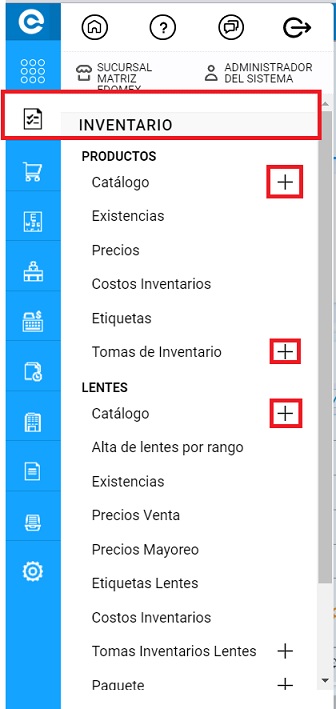
Configuración inicial
Para iniciar con el uso de su sistema se debe de comenzar por configurar los datos generales. Le recomendamos seguir el siguiente orden:
- Revisar los valores generales de configuración. El sistema incluye valores y criterios de configuración que rigen la forma en que operará el sistema. Desde datos generales como porcentaje de IVA, montos de crédito, porcentajes de comisión, etc. Es importante revisar estos valores para validar que la información ahi definida sea acorde a lo que la óptica va a manejar. Para mas detalles sobre esta opción visite la sección de Configuración/Valores.
- Captura de catálogos. Para mayor información sobre el funcionamiento de catálogos visite Catálogos.
- Importación de datos (opcional). Permite realizar cargas masivas de información por medio de layouts propios del sistema. Pacientes, Productos, Existencias, Tipos de lente, Materiales, Precios lentes. Para más información consulte la sección de Configuración/Importar datos.
- Capturar información de productos y de lentes. El siguiente paso es capturar los datos de los productos y/o lentes. En el caso de productos, es posible que ya cuente con alguna información precargada de haber realizado el paso anterior (Importación de datos). Ingresar a las siguientes secciones para realizar la captura de:
- Inventarios/Catálogo de productos
Inventarios/Existencias productos
Inventarios/Precios productos
Inventarios/Catálogo lentes
Inventarios/Existencias lentes
Inventarios/Precios lentes.
- Configuración de formatos de impresión. La sección de formatos de impresión permite configurar todas aquellas opciones con las que cuenta el sistema para la impresión de:
Venta/ tipo impresora y ticket de 80 milímetros.Recibo de caja/ tipo impresora y ticket de 80 milímetros.Receta Médica/ tipo impresora.Receta Optométrica/tipo impresora y ticket de 80 milímetros.Garantía/ tipo impresora y ticket de 80 milímetros.Etiquetas/ hoja o etiquetadora. Para mayor información, consulte Configuración/Formatos de impresión.
- Impresión de etiquetas (opcional). El sistema cuenta con la funcionalidad de imprimir etiquetas de código de barras para ser operado con un lector de código de barras. Para mayor información, consulte: Inventarios/Impresión Etiquetas.
- Generación de perfiles y usuarios. Generación de los datos de usuario para los colaboradores que tendrán acceso al sistema contratado. Para cada una de las personas se deberá asignar un usuario y perfil, así como establecer los módulos y secciones a los que tendrán acceso. Para conocer más sobre este módulo consulté la sección de Configuración/Usuarios.
Si usted ha cubierto todos los puntos descritos anteriormente, ya está listo para empezar a operar su sistema e-Optics. Ahora puede consultar las siguientes secciones de este manual para conocer la funcionalidad de los módulos operativos.